¿Quieres más privacidad en tu Whatsapp? Te enseñaremos a poner contraseña en tu WhatsApp.
La privacidad es actualmente algo deseado por la mayoría de las personas, especialmente cuando se trata de la acceso hacia Teléfono móvil Es redes sociales.
Después de todo, a nadie le gusta que invadan su privacidad, ¿verdad?
O Whatsapp quizás sea una de las redes sociales donde más intercambiamos mensajes e información.
Lea también:
Como leer y descargar la biblia en tu celular.
Aplicación para identificar plantas.
O solicitud tiene encriptación de extremo a extremo que tiene como objetivo garantizar al usuario la protección de conversaciones y archivos intercambiados.
Sin embargo, siempre existe el riesgo de que terceros accedan a su dispositivo y, por lo tanto, también accedan a los contenidos de su Whatsapp a través de tu celular.
Para evitar este dolor de cabeza, puede agrega una contraseña en tu WhatsApp.
Para aprender el paso a paso, solo continúa leyendo este texto y te lo enseñaremos.
Verificación de dos pasos
Una de las opciones disponibles es “Confirmación de dos pasos“.
Al habilitar esta funcionalidad en su aplicación, el Whatsapp le pedirá de vez en cuando que introduzca el ALFILER registrado para que se abra la aplicación.
Este PIN es una contraseña registrado Para el propio usuario.
Esta verificación también se utilizará si desea iniciar sesión en la misma cuenta Whatsapp en otro dispositivo.
La intención, en este caso, es evitar que la aplicación sea clonado.
Para activar esta verificación y registrar el PIN, solo siga los siguientes procedimientos:
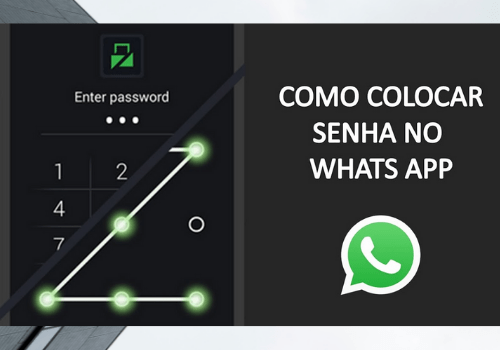
- Acceder al Whatsapp en tu celular y ve a la opción “ajustes“;
- Para ubicarlo, haga clic en los tres puntos en el lado derecho de la pantalla, en la esquina superior;
- Al acceder a la Configuración, haga clic en la opción “Cuenta“;
- Luego seleccione Confirmación en dos etapas;
- La opción "activar", Haz click en eso;
- La aplicación le pedirá que registre el ALFILER (contraseña de seis dígitos);
- Después de confirmar el PIN, debe informar el correo electrónico que se utilizará para asistir en la recuperación de contraseña Si hay un problema con su cuenta Whatsapp;
- Al final de este proceso, la opción Confirmación en dos pasos estará activo en tu dispositivo y se te solicitará el PIN, como ya informamos anteriormente, cada cierto tiempo al acceder a la app.
Protección biométrica
además de la opción Confirmación en dos pasos, la aplicación también brinda protección biométrico.
En esta configuración sólo se accederá a la aplicación con la confirmación del identifición de toque.
Consulta a continuación, el paso a paso para activar esta opción.
- Acceder al Whatsapp e ir directamente a ajustes (así como en la configuración anterior);
- clickea en Cuenta y luego en la opción “Privacidad";
- En la siguiente pantalla abierta, desplácese hacia abajo hasta encontrar la opción Bloquear pantalla;
- En este paso, tendrá la opción de habilitar identificación táctil desde tu celular para acceder a la Whatsapp;
- De esa manera, cada vez que haga clic en el Whatsapp, será necesario informa tu huella dactilar para que se pueda acceder.
Es importante recalcar que esta opción del identifición de toque ser activo en su teléfono celular, y tiene la función de Digital (identificación táctil) de lo contrario, no funcionará en el Whatsapp.
Ahora ya no necesita tener miedo de que otras personas accedan a sus conversaciones y archivos desde Whatsapp.
Simplemente elija una de las formas anteriores y asegure el acceso a su aplicación.



